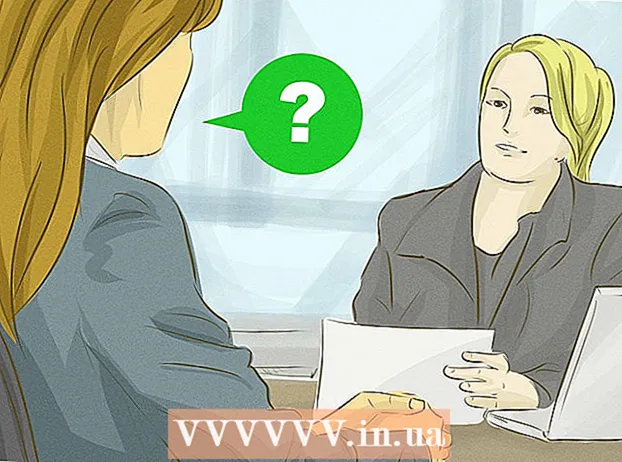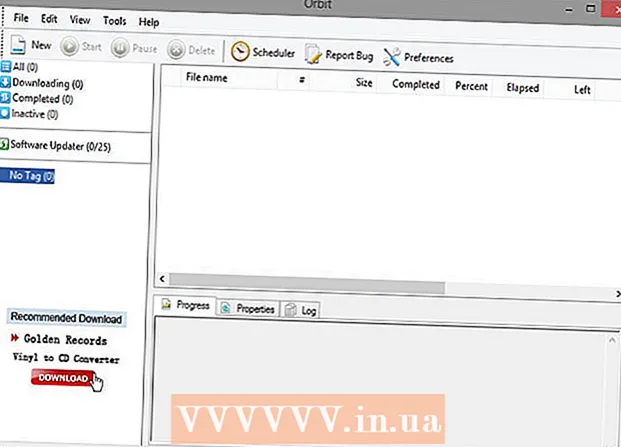작가:
Florence Bailey
창조 날짜:
20 3 월 2021
업데이트 날짜:
1 칠월 2024
![[하임 한글 56강] 페이지(쪽)를 통째로 복사, 붙여넣기, 지우는 방법 - 일반적인 복사와의 차이점](https://i.ytimg.com/vi/_m2fCwfRmlc/hqdefault.jpg)
콘텐츠
일반적으로 전자 메일에는 일반(ASCII) 텍스트만 포함되지만 Word 문서에는 서식이 지정된 텍스트가 많이 포함될 수 있습니다. Word 문서를 전자 메일 본문에 복사할 때 서식을 완전히 보존할 수 있는 방법은 없습니다. 그러나 목표에 따라 몇 가지 옵션이 있습니다.
단계
 1 Word 문서를 이메일 본문이 아닌 첨부 파일로 이메일에 첨부합니다. 다만, 메일을 받는 분들 중에는 워드 에디터가 없어서 문서를 쉽게 읽지 못하는 분들이 있을 수 있습니다. 또한, 사용자 컴퓨터의 차이로 인해 일부 문서는 약간의 차이가 있을 수 있습니다.
1 Word 문서를 이메일 본문이 아닌 첨부 파일로 이메일에 첨부합니다. 다만, 메일을 받는 분들 중에는 워드 에디터가 없어서 문서를 쉽게 읽지 못하는 분들이 있을 수 있습니다. 또한, 사용자 컴퓨터의 차이로 인해 일부 문서는 약간의 차이가 있을 수 있습니다.  2 Word에서 RTF(서식 있는 텍스트 형식)로 문서를 저장한 다음 문서를 전자 메일에 첨부합니다. Windows와 함께 무료로 제공되는 소프트웨어인 WordPad와 거의 모든 텍스트 편집기는 RTF 파일을 읽을 수 있습니다. RTF 파일은 Word 문서의 대부분(전부는 아님) 서식을 유지합니다.
2 Word에서 RTF(서식 있는 텍스트 형식)로 문서를 저장한 다음 문서를 전자 메일에 첨부합니다. Windows와 함께 무료로 제공되는 소프트웨어인 WordPad와 거의 모든 텍스트 편집기는 RTF 파일을 읽을 수 있습니다. RTF 파일은 Word 문서의 대부분(전부는 아님) 서식을 유지합니다.  3 Adobe Acrobat 정식 버전을 소유하고 있거나 PDF 파일을 만드는 다른 방법을 알고 있는 경우 Word 문서를 PDF 파일로 내보낸 다음 대신 첨부할 수 있습니다. Adobe Acrobat Reader 소프트웨어는 무료이며 대부분의 사용자는 컴퓨터에 이미 설치되어 있습니다. PDF 파일은 Word 파일과 동일하게 보이지만 쉽게 편집할 수 없습니다.PDF Creator(http://sourceforge.net/projects/pdfcreator/)라는 무료 제품을 사용하여 PDF를 만들 수도 있습니다.
3 Adobe Acrobat 정식 버전을 소유하고 있거나 PDF 파일을 만드는 다른 방법을 알고 있는 경우 Word 문서를 PDF 파일로 내보낸 다음 대신 첨부할 수 있습니다. Adobe Acrobat Reader 소프트웨어는 무료이며 대부분의 사용자는 컴퓨터에 이미 설치되어 있습니다. PDF 파일은 Word 파일과 동일하게 보이지만 쉽게 편집할 수 없습니다.PDF Creator(http://sourceforge.net/projects/pdfcreator/)라는 무료 제품을 사용하여 PDF를 만들 수도 있습니다.  4 많은 이메일 클라이언트에서 이메일에 일부 서식을 추가할 수 있습니다. "서식 있는 텍스트" 또는 "html 메일"이라고도 하는 이 기능은 이메일 클라이언트에 따라 다양한 방식으로 사용할 수 있습니다. 실제로는 위에서 설명한 RTF 형식보다 약간 더 제한적인 HTML 형식(예: 웹 페이지)으로 이메일을 보냅니다. 종종 첨부 파일보다 이메일 메시지 본문에 텍스트를 포함하는 것이 더 편리합니다. 그러나 이메일을 받는 모든 사람이 HTML 메일을 받을 수 있는 것은 아닙니다.
4 많은 이메일 클라이언트에서 이메일에 일부 서식을 추가할 수 있습니다. "서식 있는 텍스트" 또는 "html 메일"이라고도 하는 이 기능은 이메일 클라이언트에 따라 다양한 방식으로 사용할 수 있습니다. 실제로는 위에서 설명한 RTF 형식보다 약간 더 제한적인 HTML 형식(예: 웹 페이지)으로 이메일을 보냅니다. 종종 첨부 파일보다 이메일 메시지 본문에 텍스트를 포함하는 것이 더 편리합니다. 그러나 이메일을 받는 모든 사람이 HTML 메일을 받을 수 있는 것은 아닙니다.  5 Word 문서를 메일에 텍스트로 직접 붙여넣되 먼저 몇 가지 예방 조치를 취하십시오. 가능한 한 적은 서식을 사용합니다. "스마트 따옴표"를 변경하십시오.
5 Word 문서를 메일에 텍스트로 직접 붙여넣되 먼저 몇 가지 예방 조치를 취하십시오. 가능한 한 적은 서식을 사용합니다. "스마트 따옴표"를 변경하십시오.
경고
- 꼭 필요한 경우가 아니면 문서를 Word 문서로 첨부하지 마십시오. 일반적으로 매우 긴 문서만 첨부하면 됩니다. 다른 모든 것은 메시지 본문의 일반 텍스트로 지정할 수 있습니다. 받는 사람이 문서가 화면에 표시되는 대로 정확하게 표시되도록 하려면 PDF 파일을 만드는 방법을 배우십시오. 광범위한 변경이 필요한 경우 Word 문서 또는 RTF 파일을 첨부하십시오.